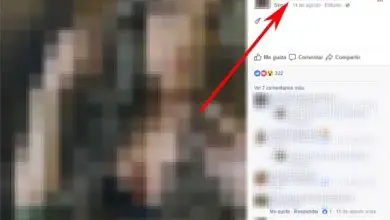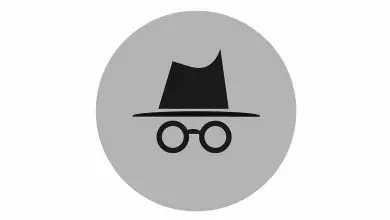Crea un account e-mail in ProtonMail
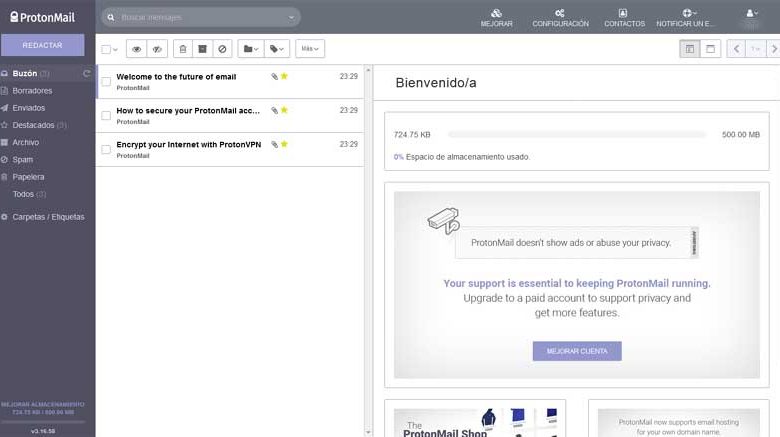
In generale, la maggior parte delle persone sceglie di creare un’e-mail in Hotmail (Outlook), Gmail o il classico Yahoo! Tuttavia, e al di là di queste e-mail popolari, ce ne sono alcune piuttosto interessanti che stanno diventando famose per la sicurezza e la privacy che offrono in un mondo sempre più esposto. Per questi motivi, vogliamo presentare il seguente articolo: creare un account di posta elettronica ProtonMail gratuito che consentirà a chi è interessato di registrarsi con ProtonMail e avere così un’e-mail crittografata, molto sicura e privata.
* A proposito, potresti essere interessato: scopri come creare un’e-mail YOPmail temporanea qui …>>
Crea un account e-mail su ProtonMail | Passaggio 1: accedi a ProtonMail · [PC e dispositivi mobili]
Per prima cosa devono accedere alla home page di ProtonMail e per farlo possono cercarla su Google per nome, ovvero: «protonmail«, caricare i risultati (Invio o Cerca) e una volta caricati i risultati, premere o cliccare sul sito corretto identificato dal suo url: protonmail.com
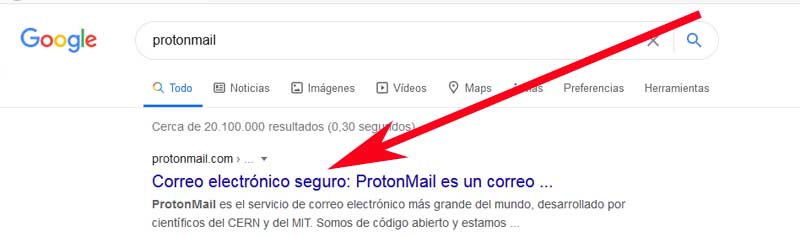
Crea un account e-mail su ProtonMail | Passaggio 2: vai al registro [PC e dispositivo mobile]
Una volta entrati nella prima pagina di ProtonMail, è il momento di avviare la registrazione e per questo compito, chi utilizza un PC o un computer desktop può cliccare sul pulsante bianco che dice: «Registrati» (in alto a destra) oppure cliccare su il pulsante bianco che dice: «Fai crittografare la tua email«.
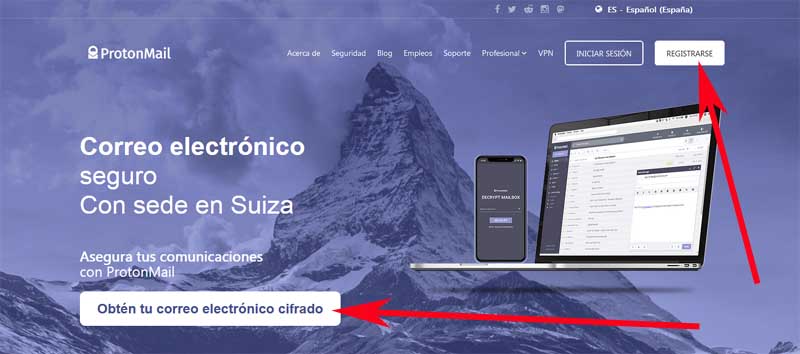
Nel frattempo, chi sta utilizzando un cellulare potrà cliccare sul pulsante bianco che dice: «Fai crittografare la tua email» (parte centrale in basso dello schermo) oppure, cliccare sulle tre linee orizzontali (icona in alto destra dello schermo) e con esso verrà visualizzato un menu e quindi qui, faranno clic sul pulsante che dice: «REGISTRATI«.
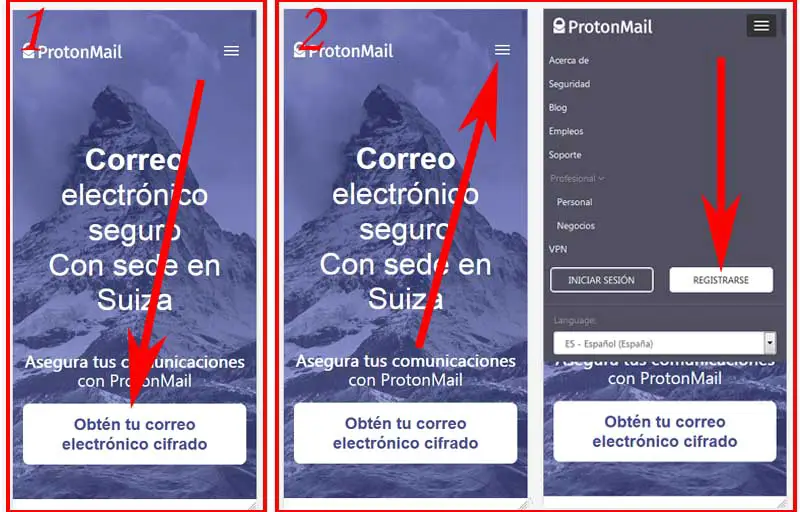
Crea un account e-mail su ProtonMail | Passaggio 3: seleziona il tipo di account in ProtonMail
Con il passaggio precedente eseguito, verrà caricata una nuova pagina di ProtonMail in cui compaiono i diversi tipi di account che si possono avere in ProtonMail con le loro caratteristiche e che -ovviamente- possono rivedere premendo o facendo clic su di essi.

Ora, se vuoi creare un’e-mail ProtonMail gratuita, devi cliccare sulla prima opzione che dice: «GRATUITO» su un cellulare o «GRATUITO Account Basic con funzioni limitate» su un PC.
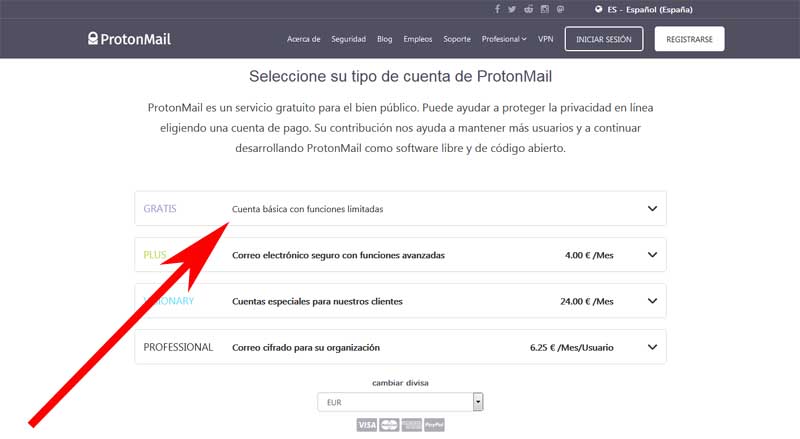
Facendo quanto sopra, verrà visualizzato un menu in basso con le caratteristiche di questa opzione per creare posta in ProtonMail e se sono soddisfatti di questi e vogliono continuare, premeranno o cliccheranno sul pulsante che dice: » SELEZIONA GRATIS PIANO«
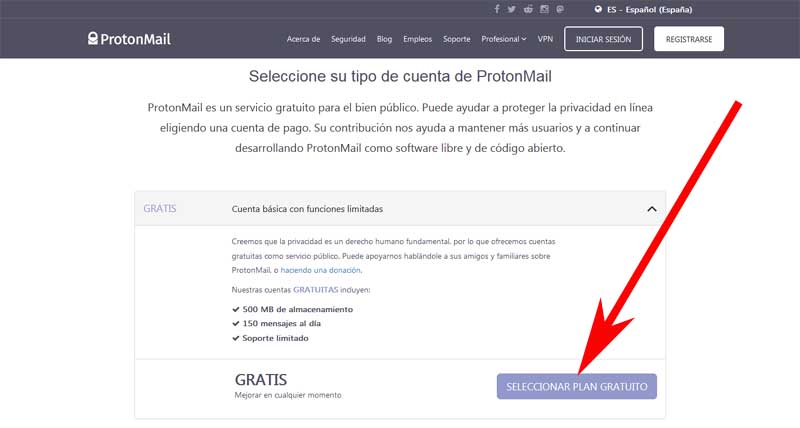
Nota N°1: Se desideri che un altro piano abbia un’e-mail ProtonMail, tutto ciò che devi fare è fare clic su quell’opzione per aprirla e, una volta fatto, fare clic sul pulsante di registrazione per quell’opzione per continuare e creare la tua e-mail ProtonMail
.
Crea un account e-mail su ProtonMail | Passaggio 4: completare il modulo di registrazione
In questo modo verrà caricata una nuova pagina di ProtonMail che contiene un modulo di registrazione composto da 3 sezioni o voci e che deve essere compilato con quanto richiesto. Successivamente, descriviamo ciascuno di essi.
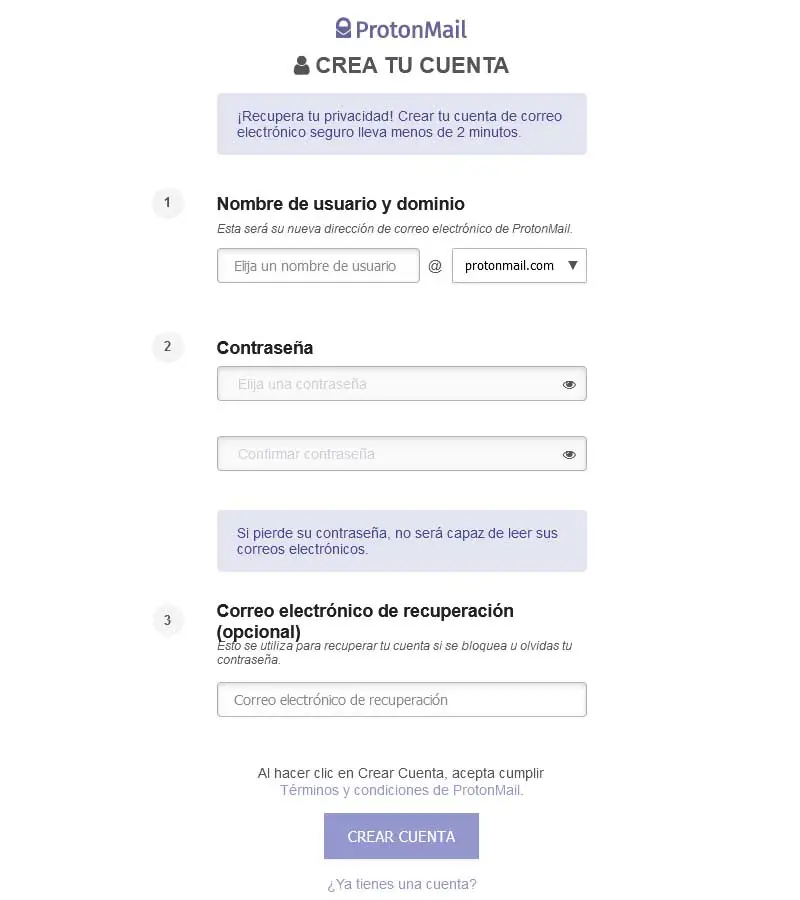
Nome utente e dominio [SEZIONE N°1]
La prima sezione ti chiederà di inserire il nome utente che desideri avere nella tua posta ProtonMail e successivamente, premi o fai clic sulla casella accanto ad essa che dice: «protonmail.com» in modo che un menu con due opzioni: (protonmail.com o protonmail.ch) e tu qui, sceglierai l’opzione di dominio che desideri avere in ProtonMail.
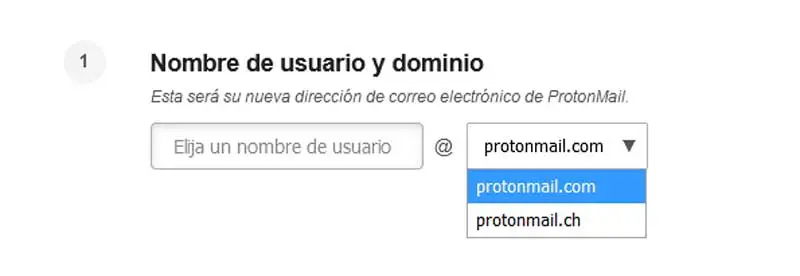
Password · [SEZIONE N°2]
In questa seconda sezione, devono creare una password per il loro account e-mail in ProtonMail e per farlo devono fare quanto segue:
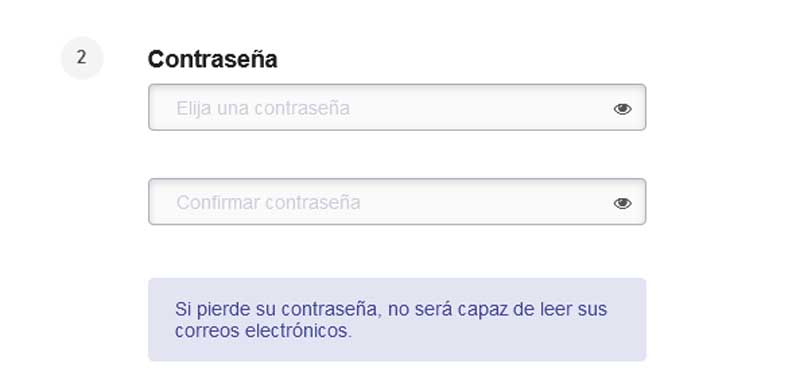
Scegli una password: in questa prima casella, inserirai una password per la tua email in ProtonMail che dovrebbe essere difficile da scoprire da parte di terzi ma che allo stesso tempo possono ricordare (puoi scriverla) per evitare di recuperare un e-mail in ProtonMail a causa di aver dimenticato la password.
Conferma password – In questa seconda casella, dovranno inserire la stessa password della casella precedente.
Email di recupero (opzionale) [SEZIONE N°3]
In quest’ultima sezione del modulo, hai la possibilità di inserire un’e-mail nella casella indicata per recuperare il tuo account ProtonMail in caso di dimenticanza o problemi di accesso.
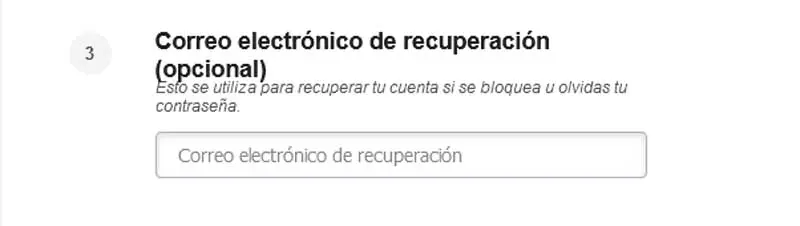
Nota N°2: Sebbene questa parte del modulo sia facoltativa, dovresti sapere che è fondamentale quando vuoi recuperare un account e-mail ProtonMail. Hai bisogno di un’e-mail diversa per questo? Ti invitiamo a creare un account e-mail in GMX o creare un’e-mail in Aol per questo scopo.
Una volta compilato questo modulo, dovrai semplicemente premere o cliccare sul pulsante che dice: «CREA ACCOUNT» che compare in basso e tra l’altro, così facendo accetterai automaticamente i termini e le condizioni di ProtonMail.
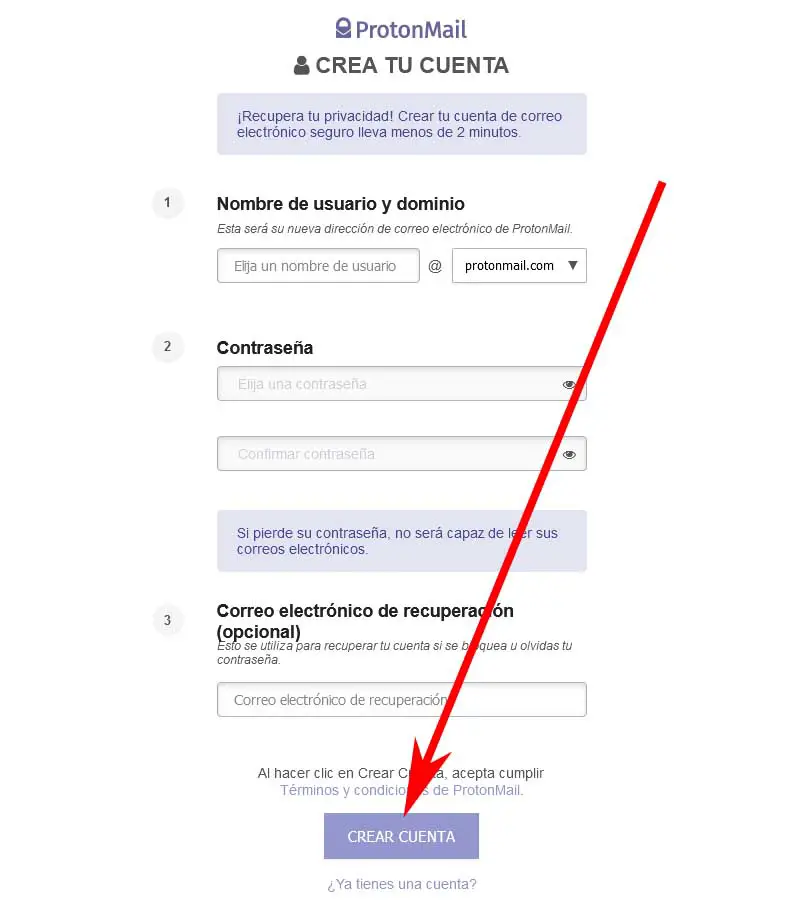
Crea un account e-mail su ProtonMail | Passaggio 5: verifica che siano umani
Una volta eseguito correttamente il passaggio precedente, verrà caricata una nuova pagina in cui viene chiesto di verificare di essere umani e non un robot. Per fare ciò, selezioneranno una delle 4 opzioni che compaiono di seguito (CAPTCHA, Email, SMS, Dona) premendo o cliccando sul cerchio che la precede.
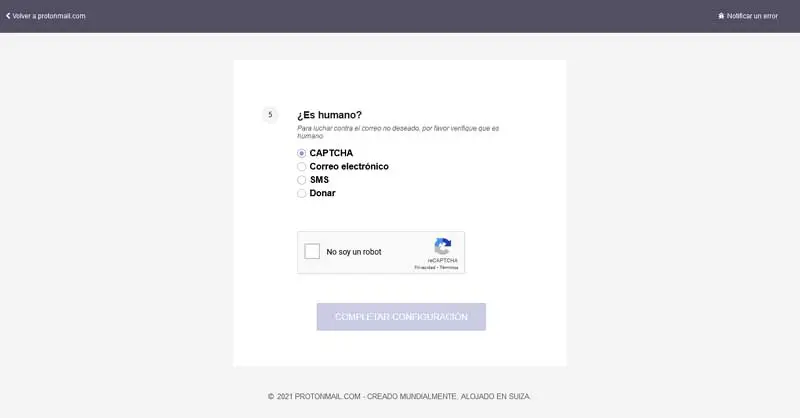
Nel caso di questo articolo è stata scelta la prima opzione che appare prestabilita (la più semplice) e poi è stato segnato o barrato il quadratino che precede il testo che dice: «Io non sono un robot «.
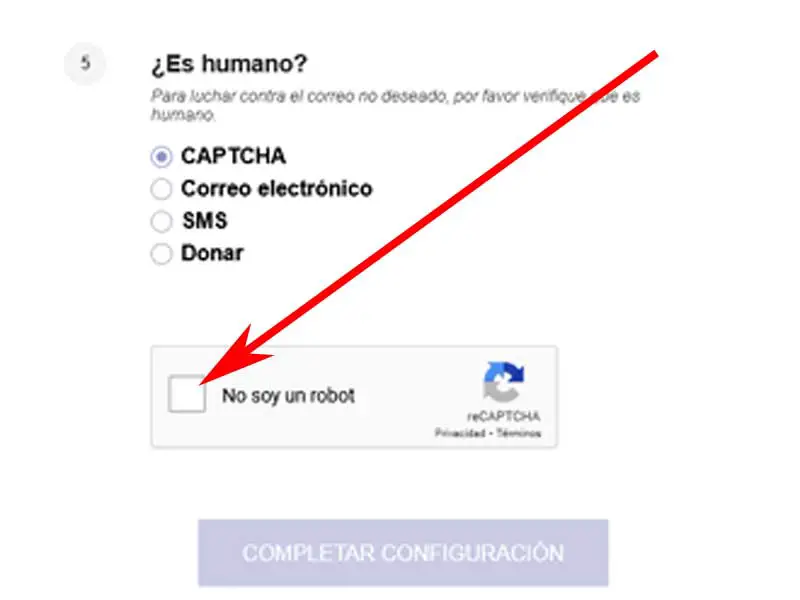
In questo modo è apparsa una finestra con un CAPTCHA che ha avuto successo.
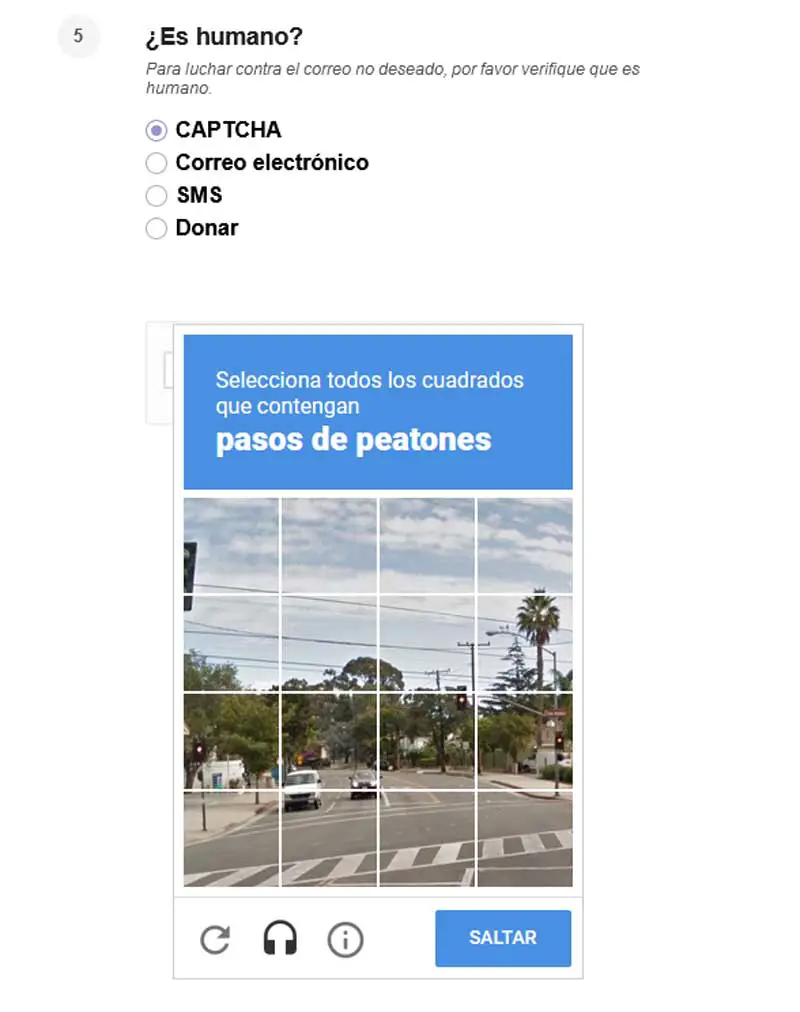
Verrà visualizzato un ticket e quindi ora non resta che premere o cliccare sul pulsante che dice: » COMPLETA CONFIGURAZIONE«
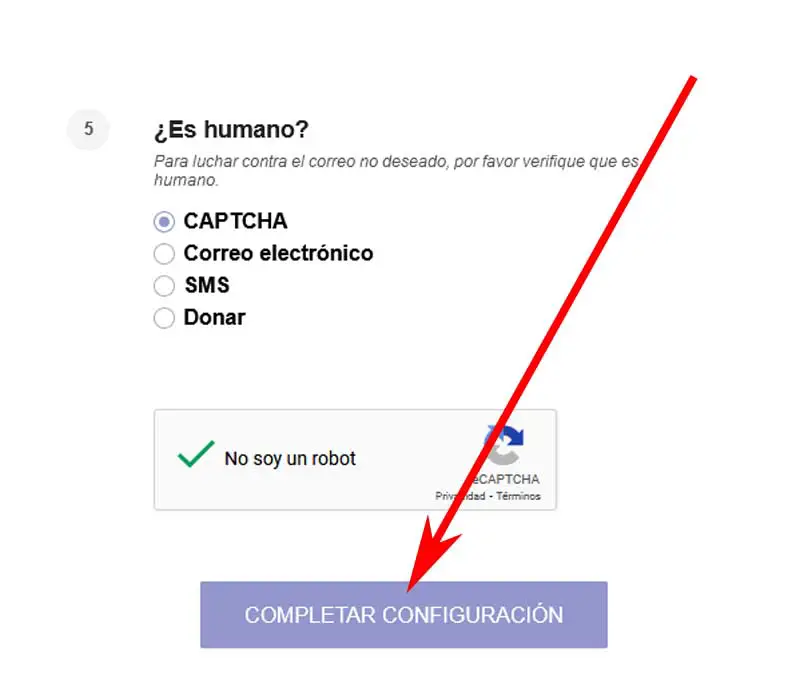
Crea un account e-mail su ProtonMail | Passaggio 6: benvenuto e configurazione
Ehi! In pochi secondi, la copertina o la home della tua email ProtonMail si caricherà e in una finestra centrale, ti accolgono e indicano alcune modifiche che puoi apportare e una volta fatto, premi o fai clic sul pulsante che dice: «Fine«
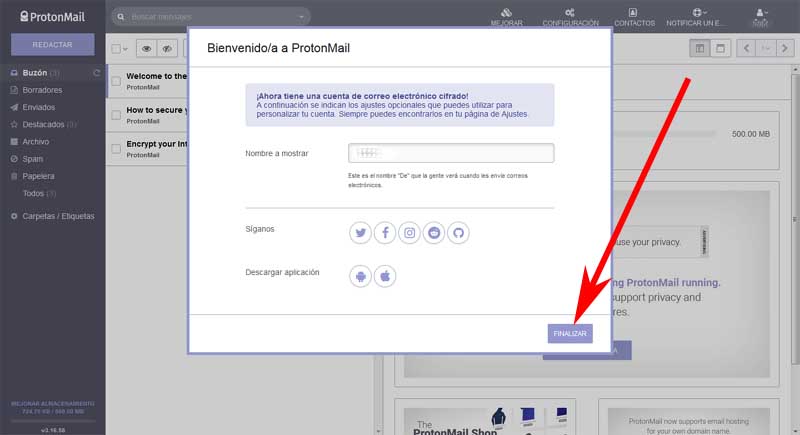
Quindi e nella parte inferiore dello schermo, verrà visualizzata una finestra con un piccolo tutorial in 4 passaggi che puoi rivedere premendo o facendo clic sul pulsante che dice: «AVANTI CONSIGLI» oppure e se vuoi saltare questo, possono basta premere o fare clic dove dice: «Chiudi»
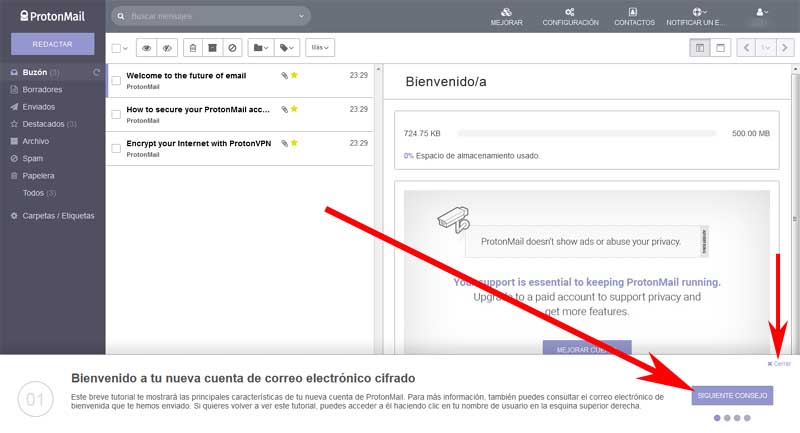
Infine, saranno in prima pagina o in home page del loro account di posta elettronica ProtonMail e da questo preciso momento potranno utilizzarlo.
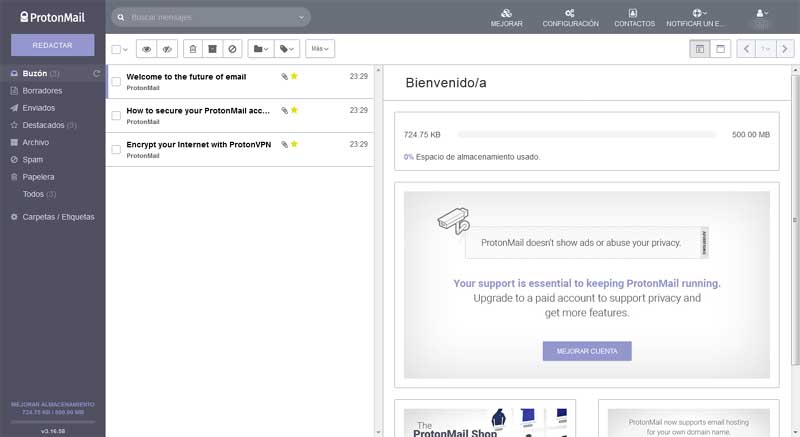
Con questa guida, chiamata: come creare un account di posta elettronica ProtonMail, viene risolta questa preoccupazione che interessa le persone che vogliono proteggere la propria privacy o sicurezza digitale.